如何将域名指向网站
为什么要配置域名解析?域名解析将人类可读的域名(如 www.example.com)转换为计算机可理解的IP地址(如 192.168.1.1)。当您在浏览器输入域名时,DNS(域名系统)查找对应的IP地址,指引浏览器找到正确的服务器。通过配置域名解析,可以将域名链接至您的网站。
配置前准备信息准备:网站服务器的公网IP地址(IPv4格式,例如:192.0.2.0)
阿里云ECS用户:通过阿里云ECS控制台查看公网IP地址。
其他服务商用户:联系服务提供商获取公网IP地址。
域名检查:使用WHOIS工具查询域名状态,确保状态为正常。域名处于异常状态(如ClientHold或ServerHold)时,必须先解除域名锁定状态才能进行解析配置。
快速配置网站解析访问域名控制台-域名列表。
在域名列表中选择配置解析的域名,单击操作栏中的解析。
在新页面中,单击快速添加解析。
请确认页面上方提示域名的DNS信息配置正确,若存在异常,请展开详情进行自助诊断。遇到异常状态时,必须先解决DNS服务器问题,否则即使添加了解析记录也不会生效。
选择网站解析,并根据您的需求选择设置项。
输入网站服务器的公网IP地址,点击确定保存记录。
说明 以上介绍的操作涵盖几种常用的解析记录(A记录、AAAA记录、CNAME记录、MX记录),如果需要添加其他类型记录,请单击解析设置页面中的添加记录按钮。具体操作请参见添加解析记录。
快速配置邮箱解析访问域名控制台-域名列表。
在域名列表中选择配置解析的域名,单击操作栏中的解析。
在解析设置页面中,单击快速添加解析。
在弹窗中选择邮箱解析。
选择您的邮箱类型。
单击确认按钮,系统将自动添加所需的邮箱解析记录。
邮箱解析通常需要2小时才能稳定生效,建议配置完成后耐心等待,避免频繁测试。
说明 以上为快捷配置邮箱解析的方式,如果上述操作中没有您的邮箱选项,可以通过常规添加方式进行配置。
配置子域名解析子域名即二级域名,若已注册域名则无需再单独注册子域名,仅需为子域名配置独立的解析。
访问域名控制台-域名列表。
在域名列表中选择配置解析的域名,单击操作栏中的解析。
在解析设置页面中,单击添加记录按钮。
填写参数:
记录类型:根据需要选择 A 或 CNAME。
主机记录:输入子域名前缀(如 blog、shop、api)。
记录值:输入目标IP地址或域名。
点击确定保存。
常见配置示例:
博客子域名:blog.example.com → blog + A记录 → 服务器IP
商店子域名:shop.example.com → shop + A记录 → 服务器IP
API子域名:api.example.com → api + CNAME → api.example.brand.com
检查解析结果了解解析生效时间新添加的解析记录:通常立即生效。
修改现有解析记录:生效时间取决于TTL(Time To Live)设置。例如解析记录设置的TTL值为 10 分钟,则理论上全球解析生效时间需要10分钟。
然而,如果某些运营商的LocalDNS服务器强制设置了更长的缓存时间,这将导致解析记录的修改或删除生效延迟,最长可能需要48小时才能完全生效,因此,在进行修改时,建议确保修改前后的IP地址都能正常提供服务,以避免影响用户体验。
使用在线工具验证在解析设置页面,找到您添加的解析记录。
点击记录右侧的生效检测按钮。
等待查询结果:
如解析结果与您设置的记录值一致,表示解析已生效。
如不一致,需等待DNS缓存更新。
说明 阿里云也提供了网络诊断分析工具、DNS拨测工具可供使用,可以查看解析是否正常或查看全国各地的解析结果。操作方法
您也可以使用dig/nslookup命令查询,验证解析结果。
相关阅读避免解析记录冲突:同一主机记录不能同时设置A记录和CNAME记录、MX记录和CNAME记录,避免设置循环CNAME记录。解析记录冲突规则
域名ICP备案:如您的服务器位于中国境内,域名必须完成ICP备案才能正常访问。未备案的域名解析到中国境内服务器将被阻断。
故障排查:解析不生效问题快速排查